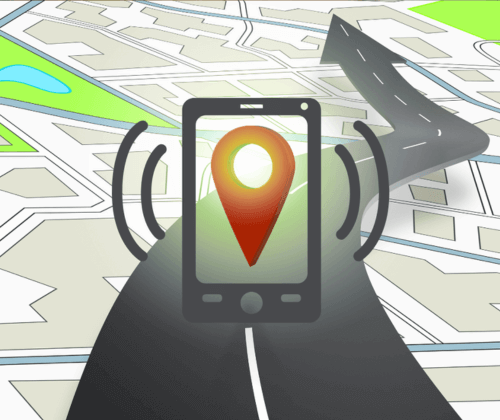¿Almacenamiento lleno? ¡Así de fácil puedes liberar espacio en tu Android!
¿Tu almacenamiento de Android está lleno y no sabes cómo crear espacio? Aquí tienes tu guía estructurada para administrar y liberar tu espacio de almacenamiento de Android de manera eficiente.
Tabla de contenido
¿Por qué mi almacenamiento de Android está lleno?
Hay muchas razones por las que tu espacio de almacenamiento de Android podría estar lleno. Podría deberse a demasiadas aplicaciones instaladas, archivos multimedia grandes, aplicaciones no utilizadas o datos de caché.
¿Qué ocupa el espacio de almacenamiento de Android?
Algunos de los sospechosos habituales que ocupan tu espacio de almacenamiento de Android son:
- Apps: Las aplicaciones instaladas ocupan espacio de almacenamiento. Algunas más, otras menos.
- Archivos multimedia: Las fotos, los videos y la música pueden ocupar mucho espacio.
- Datos de caché: Las aplicaciones a menudo almacenan datos temporales que pueden crecer con el tiempo.
¿Por qué debería limpiar mi espacio de almacenamiento de Android?
Limpiar tu almacenamiento de Android puede tener muchas ventajas:
- Puede mejorar el rendimiento de tu dispositivo.
- Puede crear espacio para nuevas aplicaciones y archivos.
- Puede ayudar a que tu dispositivo funcione de manera más fluida.
¿Cómo puedo liberar espacio en mi almacenamiento de Android?
Aquí tienes algunos pasos que puedes seguir para liberar espacio en tu almacenamiento de Android:
Paso 1: Desinstalar aplicaciones innecesarias
1. Ir a Ajustes
Buscar Ajustes ⇨
Abrir Ajustes ⇨

2. Administrar aplicaciones
Tocar el campo de búsqueda ⇨
Ingresar «Aplicaciones» ⇨
Seleccionar Administrar aplicaciones ⇨


3. Eliminar aplicaciones innecesarias
Comprueba el último uso y el tamaño de almacenamiento, y luego bórralas si es necesario.

Paso 2: Mover archivos multimedia a un ordenador o a la nube
Subir imágenes y fotos:
- Ve a la aplicación de Foto/Galería
- Selecciona las imágenes haciendo clic o marcándolas
- Haz clic en el símbolo de subir o compartir y elige Google Drive u otra nube deseada
- Después, puedes borrar las imágenes que están en la nube de tu teléfono y volver a descargarlas si es necesario
Hacer copias de seguridad de las fotos automáticamente con Google Drive:
- Ve a la aplicación de Google Fotos
- Pulsa en tu símbolo en la parte superior derecha y activa la copia de seguridad
Si quieres ahorrar datos móviles, también puedes establecer el límite de datos móviles para las copias de seguridad en 0 en la configuración o activar solo el Wi-Fi.
Paso 3: Aplicaciones para la gestión del almacenamiento
Algunos smartphones tienen una de estas aplicaciones instalada desde el principio.
Conclusión:
Un teléfono, como un ordenador, es como un apartamento o una casa: necesita orden y cuidado. Si se sobrecarga y se vuelve confuso, ya no encontramos nada. Para ello, tenemos virtualmente la ventaja de contar con herramientas que nos facilitan enormemente estas tareas y preservan nuestros mejores recuerdos.
Artículos similares

Steam Deck vs Rog Ally